Tento článek byl vytvořen za použití strojového překladu.
Pipedrive rozhraní
Rozhraní je místo, kde můžete interagovat se softwarem Pipedrive a sledovat své prodeje a data. Jako vytížený obchodník se může stát, že budete muset rychle se pohybovat v aplikaci Pipedrive, abyste našli informace, které jsou pro vás nejrelevantnější.
Aby vám pomohl při rychlém manévrování, Pipedrive nabízí různé způsoby navigace a personalizace vašeho zážitku.
Navigace v Pipedrive
Stisknutím číselných kláves přiřazených ke každé záložce v hlavní navigaci se okamžitě přesunete na konkrétní část Pipedrive.
Přejedte myší přes záložku v postranním panelu hlavní navigace, abyste zjistili, jaké číslo máte stisknout, abyste se přímo dostali na danou stránku.
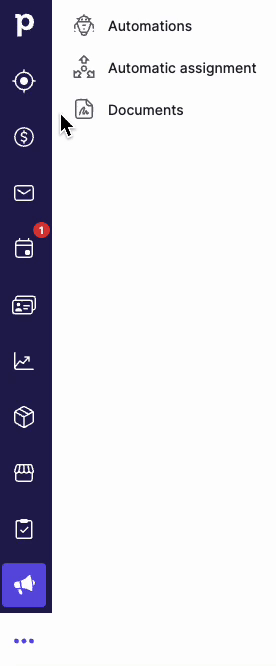
Klávesové zkratky
Můžete použít zkratky pro rychlé akce v Pipedrive.
Obecné zkratky
| Přejít na hlavní položku navigace | 1 až 8 |
| Přejít na poslední položku hlavního menu („More“ přeplňkové menu) | 9 |
| Vyhledávat v Pipedrive | / |
| Přepnout vedlejší navigaci | [ nebo ] |
| Otevřít rychlé menu pro přidání | . nebo + |
Zkratky pro přidávání položek
Pro přidání nové položky můžete kliknout na znaménko „+“ na horní části stránky, nebo stisknout klávesu s tečkou na klávesnici (.) nebo znaménko plus (+).
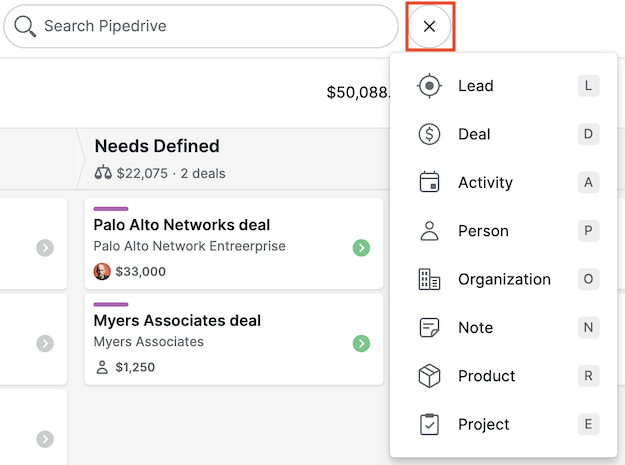
Každá položka v Pipedrive má svou vlastní zkratku. Stisk klávesy přiřazené v sekci Quick menu okamžitě otevře dialogové okno „Přidat nový ____“ pro příslušnou položku, což je užitečné pro mnoho úkolů, jako je rychlé přidání poznámky k kontaktu, který vás nepředvídatelně volá.
| Lead | L |
Obchod | D |
| Aktivita | A |
| Osoba | P |
| Organizace | O |
| Poznámka | N |
| Produkt | R |
| Projekt | E |
Úprava Pipedrive
Chcete-li upravit rozhraní Pipedrive, přejděte do sekce Osobní nastavení > Nastavení rozhraní.
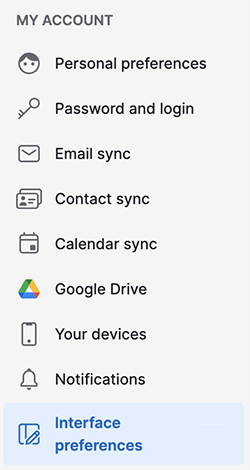
Zde budete moci:
- Změnit vzhled a vybrat mezi světlým nebo tmavým režimem pro rozhraní Pipedrive
- Povolit nebo zakázat klávesové zkratky
- Nastavit výchozí úvodní stránku
- Vybrat až deset ikon, které se zobrazí na levém navigačním panelu
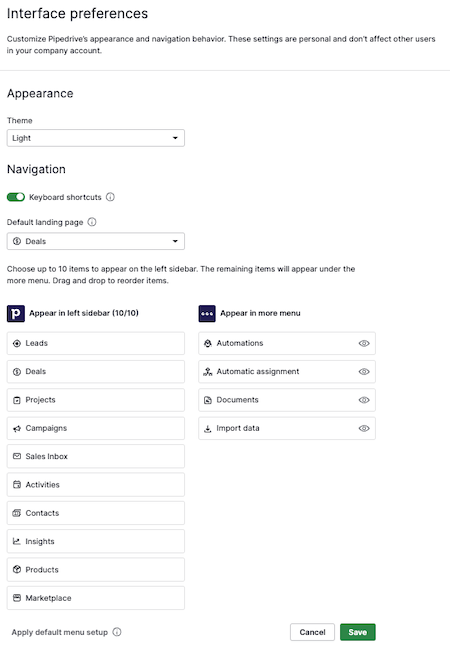
Byl tento článek užitečný?
Ano
Ne